 Inicio
Inicio
-
Herramientas: barra principalHerramientas: barra flotanteHerramientas: LápicesFormas y LineasFormato de TextoMenú de Objetos - Todos los objetosMenú de Objetos - Objetos especiales
Editor de Texto
El Editor de Texto es una función de myViewBoard Whiteboard que permite al usuario escribir, editar y formatear un texto en el lienzo.
Empieza a escribir en el lienzo al presionar el icono de Texto  en la barra principal y formatear el texto con el Editor de Texto.
en la barra principal y formatear el texto con el Editor de Texto.
Cómo utilizar el Editor de Texto
- Presiona el icono de Texto
en la barra principal.
- Presiona cualquier parte del lienzo y empieza a escribir.
- Para reajustar la ventana del editor de texto, presiona y arrastra las esquinas
del cuadro del editor de texto.
- Presiona afuera del área del editor de texto o
para cerrar el Editor de Texto.
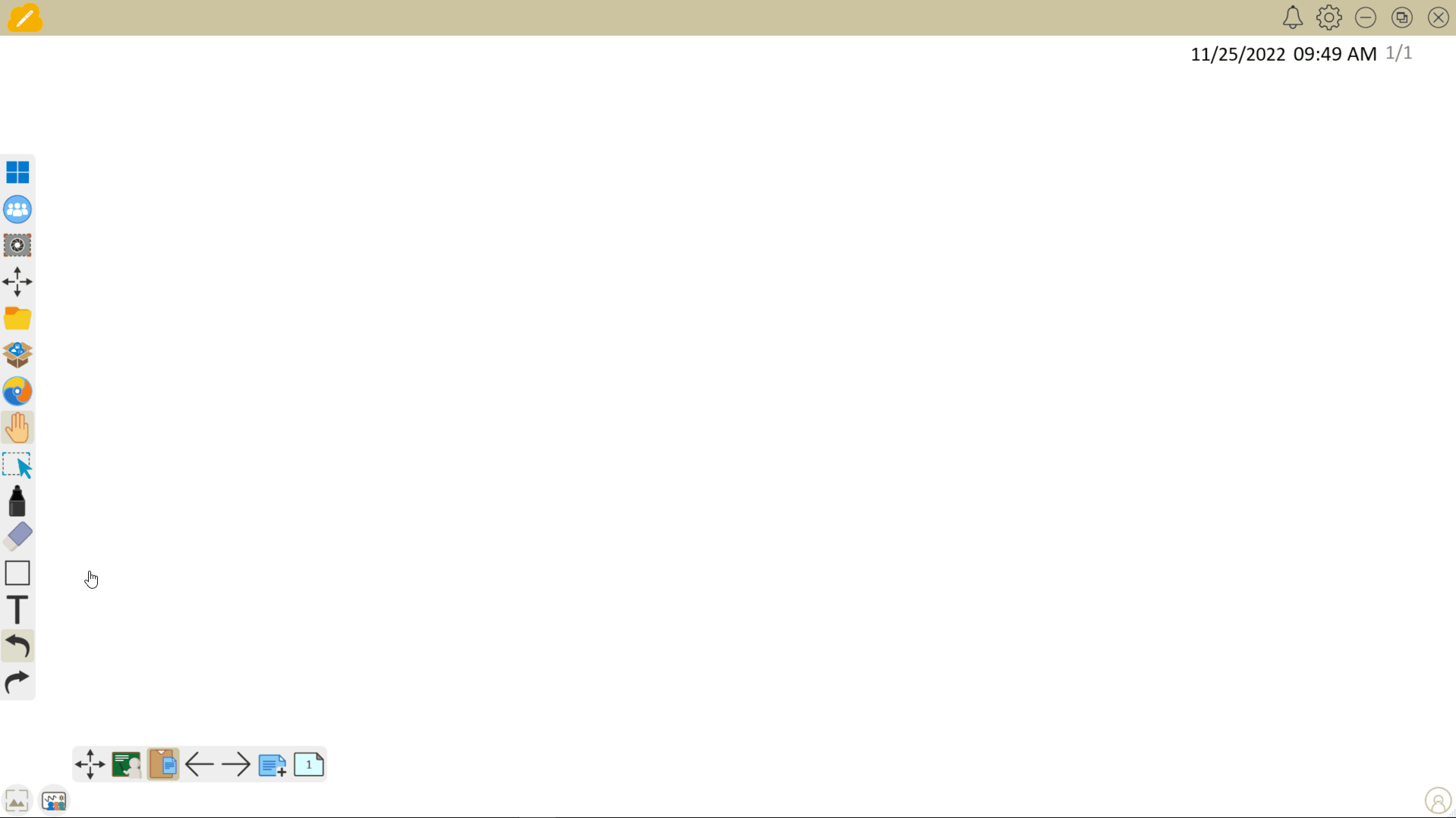
LÍMITE DE CARACTERES
El editor de texto permite un máximo de 4096 caracteres. Serás notificado con un mensaje cuando alcances este límite.
Funciones del Editor de Texto
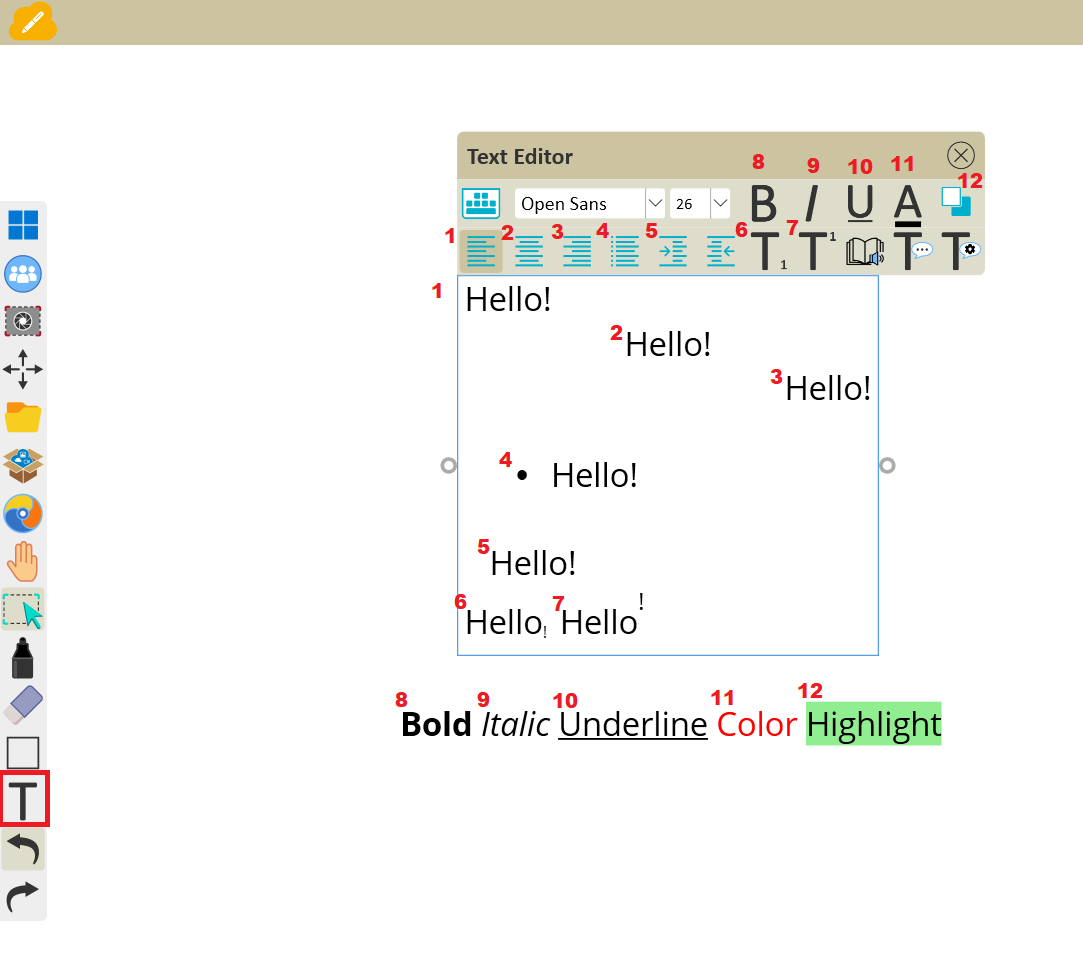 Vista previa de las funciones del Editor de Texto en común con todas las versiones de Whiteboard.
Vista previa de las funciones del Editor de Texto en común con todas las versiones de Whiteboard.
Windows
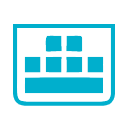 Teclado Teclado |
Un teclado digital se muestra en el dispositivo. |
 Fuente de Texto Fuente de Texto |
Cambia la fuente del texto. |
 Tamaño de fuente Tamaño de fuente |
Cambia el tamaño del texto. |
 Negrita Negrita |
Aplicar formato de negrita al texto. |
 Cursiva Cursiva |
Aplicar formato de cursiva al texto. |
 Subrayado Subrayado |
Aplicar formato de subrayado al texto. |
 Color de Texto Color de Texto |
Cambia el color de la fuente. |
 Color de Resaltador Color de Resaltador |
Escoge un color de fondo para resaltar el texto. |
   Alinear Texto |
Alinea el texto en el lado izquierdo, centro o derecho del área del texto. |
 Lista con viñetas Lista con viñetas |
Crea una lista con viñetas. |
  Sangría |
Coloca una sangría al lado izquierdo o derecho del texto. |
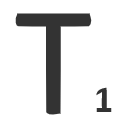 Subíndice Subíndice |
Establece un texto por debajo de la línea de escritura. |
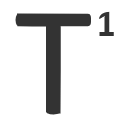 Superíndice Superíndice |
Establece un texto por encima de la línea de texto. |
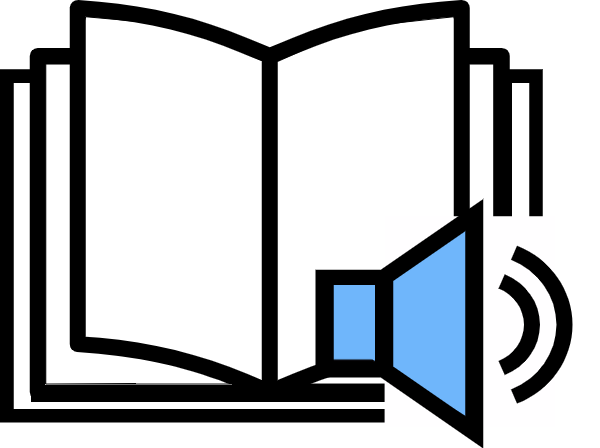 Lector Inmersivo Lector Inmersivo |
Muestra la gramática del texto, silabas, traducciones y más. |
 Texto a Voz Texto a Voz |
Lee el texto en la pantalla en voz alta. |
 Voz a Texto Voz a Texto |
Establece el tipo de voz del lector de texto. |
Android
 Fuente de Texto Fuente de Texto |
Cambia la fuente del texto. |
 Tamaño de fuente Tamaño de fuente |
Cambia el tamaño del texto. |
 Negrita Negrita |
Aplicar formato de negrita al texto. |
 Cursiva Cursiva |
Aplicar formato de cursiva al texto. |
 Subrayado Subrayado |
Aplicar formato de subrayado al texto. |
 Color de Texto Color de Texto |
Cambia el color de la fuente. |
 Color de Resaltador Color de Resaltador |
Escoge un color de fondo para resaltar el texto. |
   Alinear Texto |
Alinea el texto en el lado izquierdo, centro o derecho del área del texto. |
 Lista con viñetas Lista con viñetas |
Crea una lista con viñetas. |
  Sangría |
Coloca una sangría al lado izquierdo o derecho del texto. |
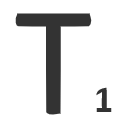 Subíndice Subíndice |
Establece un texto por debajo de la línea de escritura. |
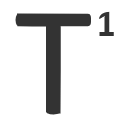 Superíndice Superíndice |
Establece un texto por encima de la línea de texto. |
iOS
 Fuente de Texto Fuente de Texto |
Cambia la fuente del texto. |
 Tamaño de fuente Tamaño de fuente |
Cambia el tamaño del texto. |
 Negrita Negrita |
Aplicar formato de negrita al texto. |
 Cursiva Cursiva |
Aplicar formato de cursiva al texto. |
 Subrayado Subrayado |
Aplicar formato de subrayado al texto. |
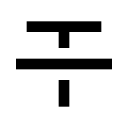 Tachado Tachado |
Tacha el texto. |
 Color de Texto Color de Texto |
Cambia el color de la fuente. |
 Color de Resaltador Color de Resaltador |
Escoge un color de fondo para resaltar el texto. |
   Alinear Texto |
Alinea el texto en el lado izquierdo, centro o derecho del área del texto. |
 Lista con viñetas Lista con viñetas |
Crea una lista con viñetas. |
  Sangría |
Coloca una sangría al lado izquierdo o derecho del texto. |